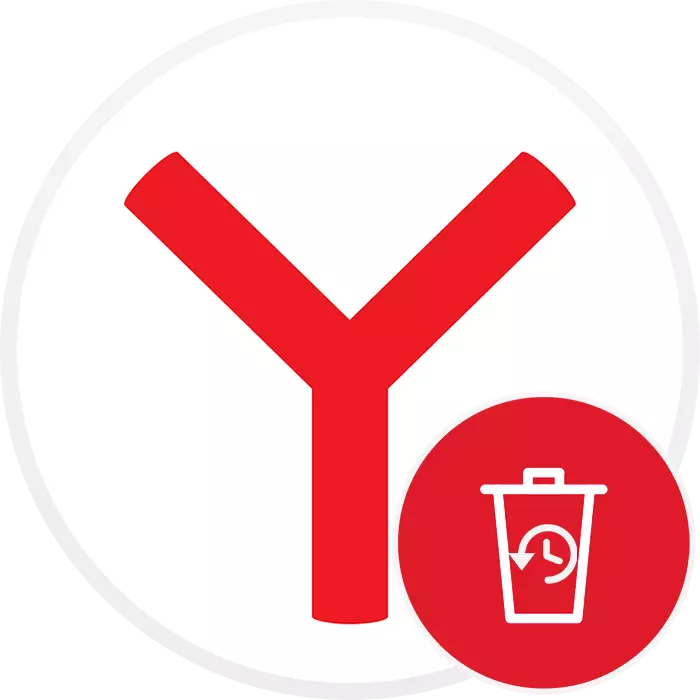
每次您去一個特定的網站時,Yandex.Bruezer會在“歷史”部分中保存此信息。如果您需要查找丟失的網頁,訪問雜誌可能非常有用。但不時,建議刪除對瀏覽器的生產力產生積極影響的故事,並消除了很長時間不需要的記錄。您可以以不同的方式刪除Yandex.browser中的故事:完全和選擇性地。第一個是激進派,第二個允許您刪除單個地址,同時保持訪問日誌。
方法2:瀏覽器設置
通過Yandex設置,您可以刪除整個時間的歷史記錄。
- 打開菜單並選擇“設置”。
- 切換到“系統”部分,並找到窗口的主要部分,然後單擊“清潔故事”鏈接。
- 順便說一下,您可以通過單擊具有相同名稱的鏈接,直接從“歷史記錄”窗口(參見方法1)。
- 指定要清除的時間段,請選中“上次訪問”複選框,然後單擊“清除”。如果需要,從其他物品中勾選。
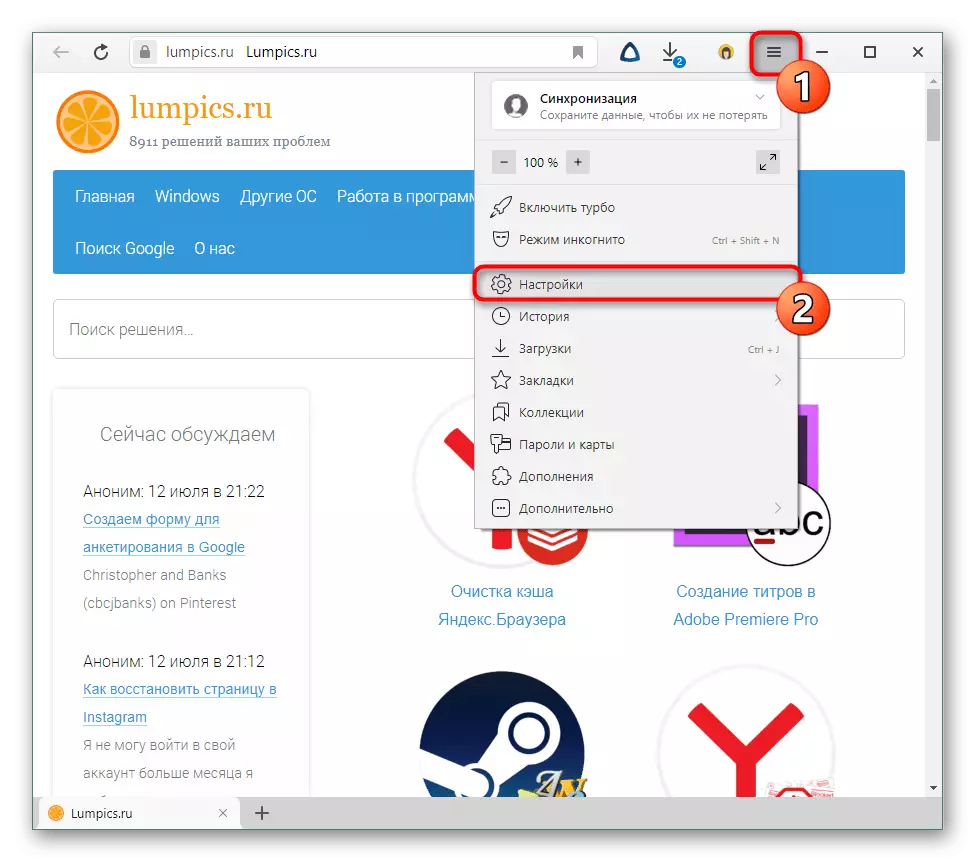

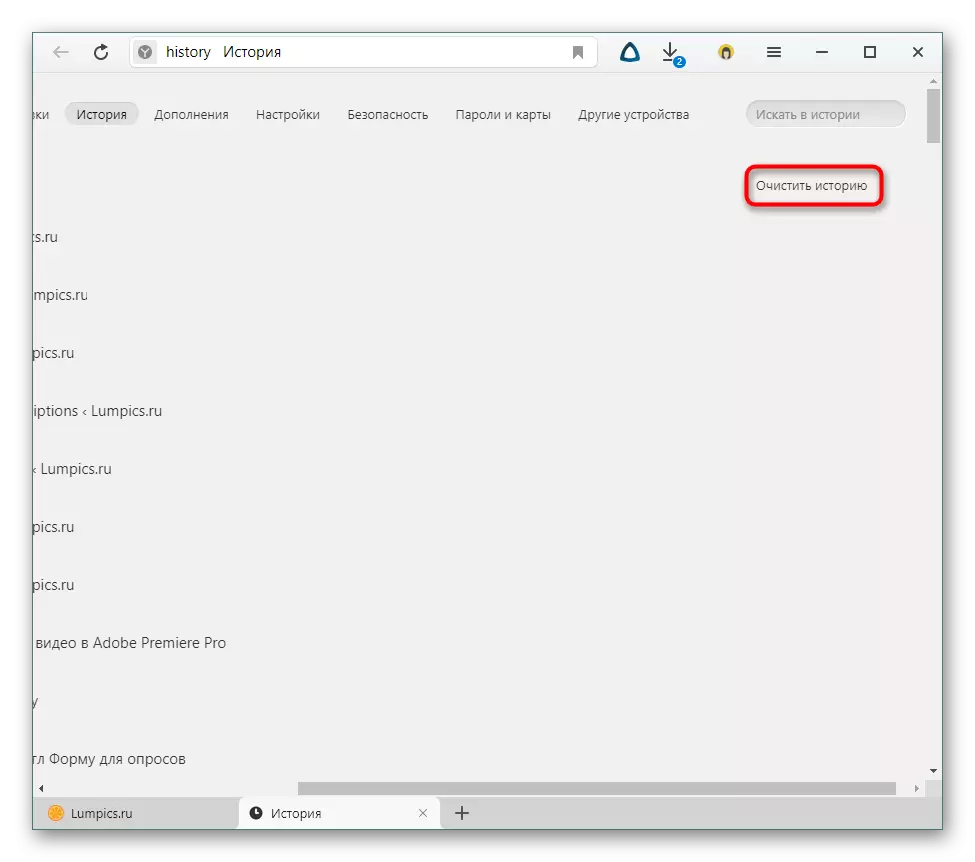
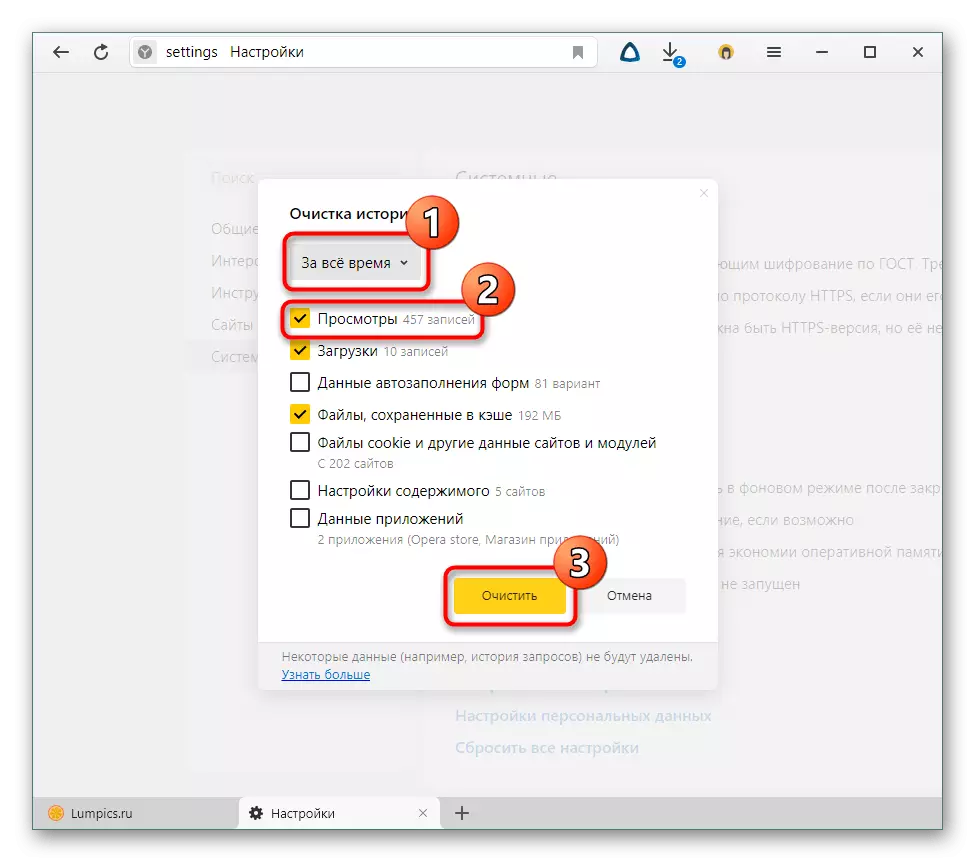
方法3:第三方計劃
如果不進入瀏覽器,您可以使用第三方系統優化器清潔整個故事。您當然只能下載他們正在考慮的過程的實施,無需。但是,如果它們已安裝在PC上,可以使用它們,併計劃清潔yandex與操作系統的整體清潔並行。我們將分析CCleaner的示例。
切換到“標準清潔”選項卡,然後選擇應用程序。談話項目“訪問網站雜誌”,其他積分刻度按照您的自行決定,然後單擊“清潔”按鈕。它只遺留確認行為效果並等待完成過程。
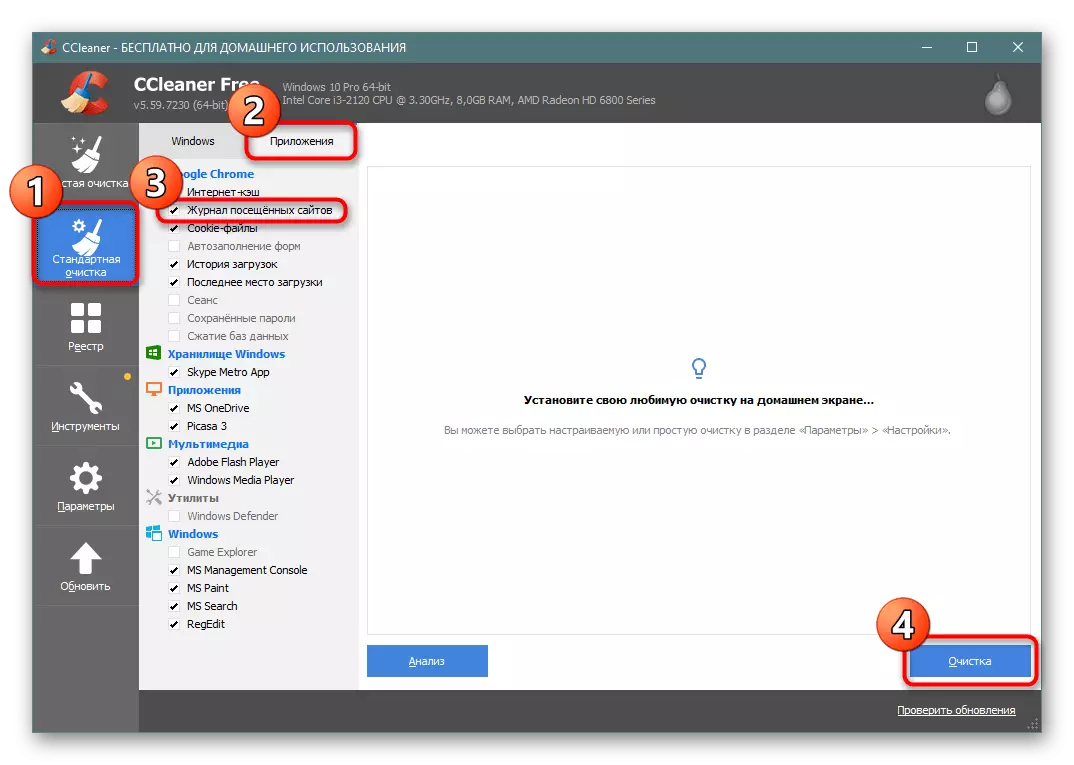
由於他們的工作在同一引擎上,該應用程序將瀏覽器定義為Google Chrome。但是,重要的是要記住,如果還安裝了PC和Chrome,以這種方式清潔歷史和任何其他參數會影響它!與Yandex.Bauser完全一樣,如果最初,您認為只清除Chrome。
方法4:移動版本
在移動操作系統的應用中,您還可以立即刪除選擇性或全部的歷史記錄。
選項1:選擇性拆卸
- 在主菜單中,單擊帶有三條條紋的按鈕。
- 一旦進入“書籤”,通過底部菜單切換到“歷史”。在此,根據日期,將顯示對網站的所有訪問。
- 要刪除一個地址,請長點按“上下文”菜單,然後選擇“刪除”。
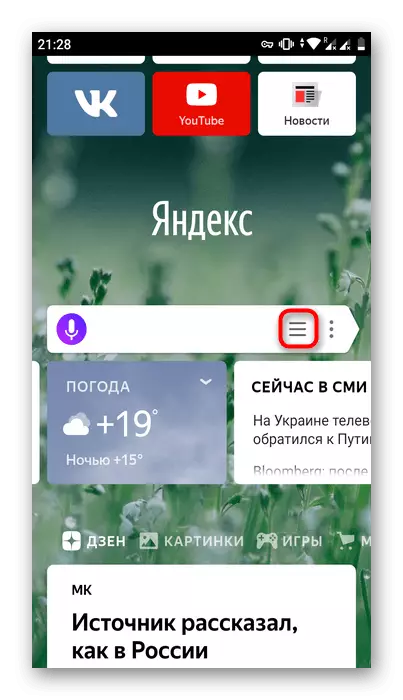
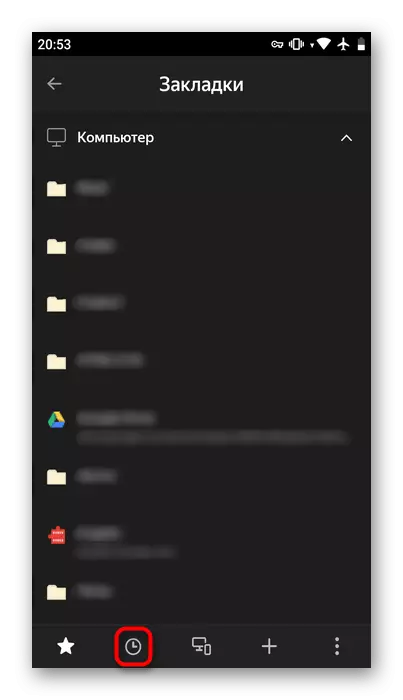

不幸的是,立即選擇幾個地址刪除,這是不可能的。
選項2:清潔整個故事
- 在主頁上,轉到菜單。
- 從參數列表中,點擊“設置”。
- 向下滾動到“隱私”塊,然後選擇“清除數據”。
- 在這裡,勾選故事“歷史”,與其他物品有關 - 以自行決定為何。現在按“清除數據”。
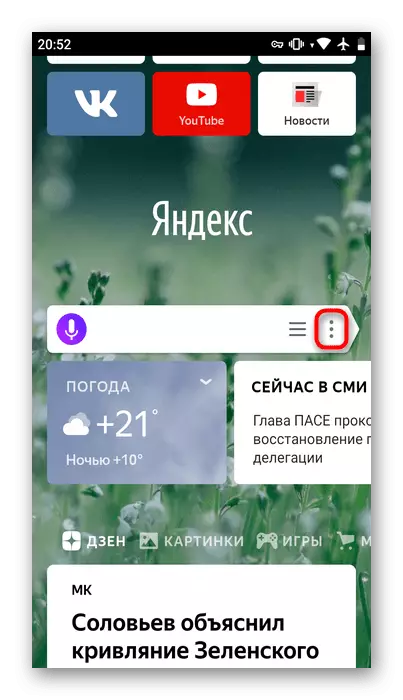
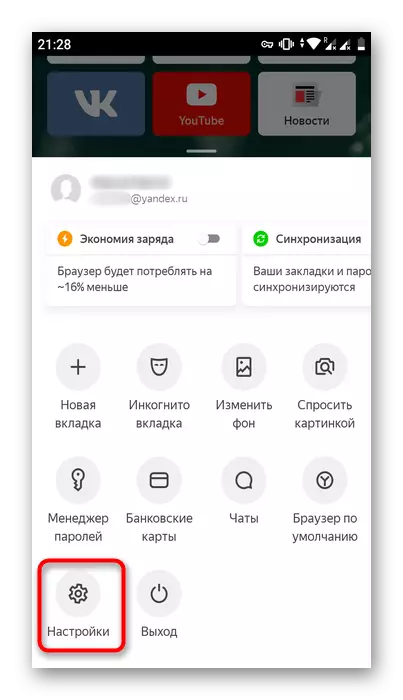
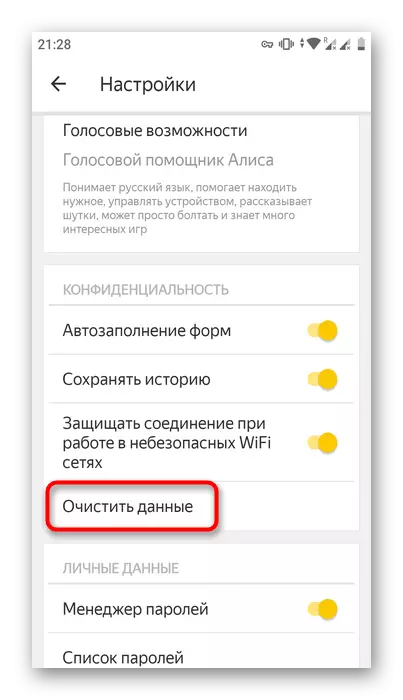
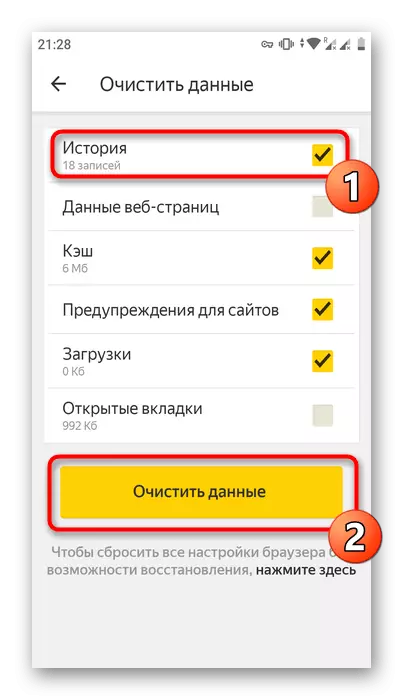
現在你了解在計算機和智能手機上清潔yandex中的故事的基本方法。不要忘記使用隱姓埋名模式,這不保存故事,這意味著您無需每次都不需要進行選擇性或完全清潔地址。此模式也可在任何平台上的瀏覽器中提供。
閱讀更多:yandex.browser中的隱姓埋名模式
